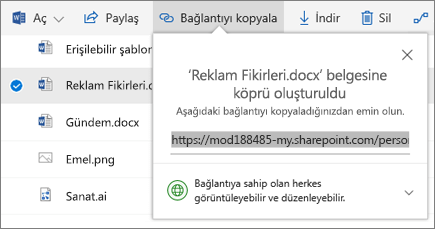OneDrive'da işbirliği yapma
OneDrive dosyalarını Office uygulamalarınızdan paylaşma
Word, Excel, PowerPoint veya başka bir Office uygulamasının içinden bir dosya paylaşmak için:
-
Şeritte

Dilerseniz Dosya > Paylaş'ı da seçebilirsiniz.
Not: Dosyanız OneDrive'da kayıtlı değilse, dosyayı paylaşmak için OneDrive'a yüklemeniz istenir.
-
Açılan listeden paylaşmak istediğiniz kişileri seçin ya da bir ad veya e-posta adresi girin.
-
İsteğe bağlı olarak bir ileti ekleyin ve Gönder'i seçin.
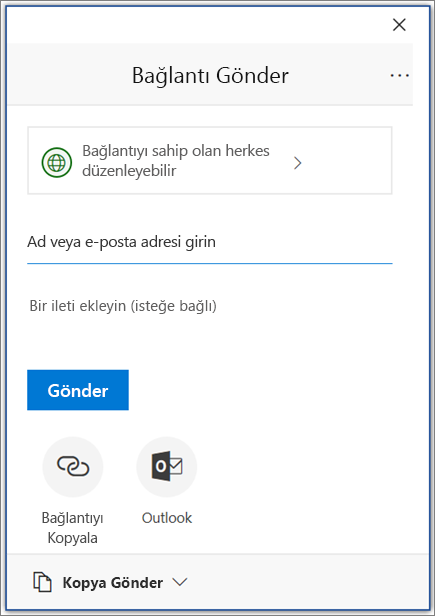
OneDrive'dan dosya paylaşma
-
Dosyaya sağ tıklayıp Paylaş'ı seçin.
Dilerseniz dosyayı ve ardından araç çubuğunda

-
Açılan listeden paylaşmak istediğiniz kişileri seçin ya da bir ad veya e-posta adresi girin.
-
İsteğe bağlı olarak bir ileti ekleyin ve Gönder'i seçin.
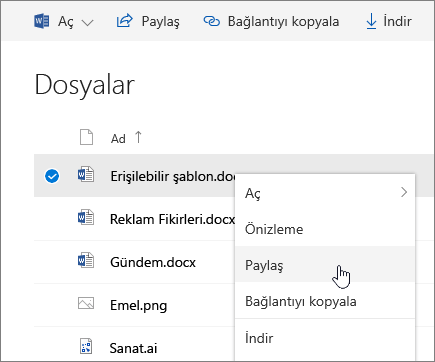
Görünümleri değiştirme
Sol bölme, OneDrive 'daki öğelerin görünümünü filtrelemenize olanak tanır.
-
Dosyalar -tüm OneDrive dosyalarınız ve klasörlerinize bakın.
-
Son -değiştirip değiştirmeyeceğinizi veya değiştirmeyeceğinizi en son açtığınız Office belgelerini görün.
-
Paylaşılan -başkalarıyla paylaştığınız ve diğer kişilerin sizinle paylaştığı öğeleri görün.
-
Keşfedin -sizinle birlikte çalıştığınız kişileri ve ne üzerinde çalıştığınızı öğrenin.
-
Geri dönüşüm kutusu-sildiğiniz öğeleri ve klasörleri görün.
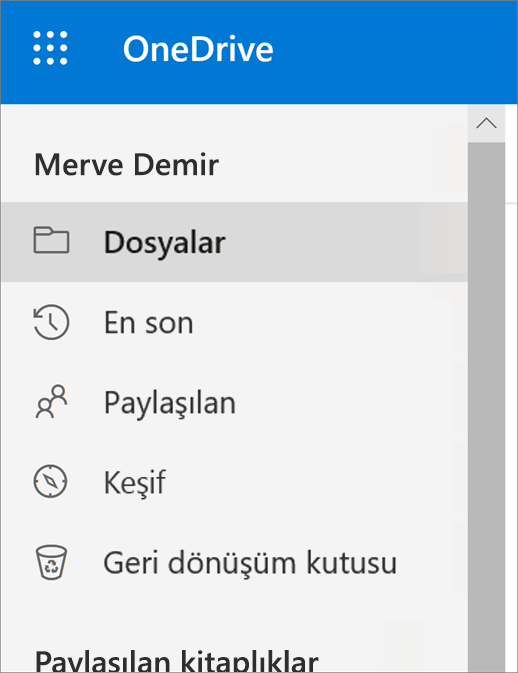
Paylaşımı değiştirme veya durdurma
Dosyanın sahibiyseniz veya düzenleme izinleriniz varsa, paylaşım izinlerini değiştirebilir veya durdurabilirsiniz.
-
Paylaşımını durdurmak istediğiniz dosya veya klasörü seçin.
-
Sağ üst köşede Bilgi’yi

-
Erişimi yönet’i seçin ve ardından:
-
Bir bağlantıyı devre dışı bırakmak için yanındaki X’i seçin.
-
Düzenleyebilir veya Görüntüleyebilir’i seçip ardından Paylaşımı Durdur’u seçin.
-
Düzenleyebilir veya Görüntüleyebilir’i seçip ardından ...değiştir’i seçin.
-
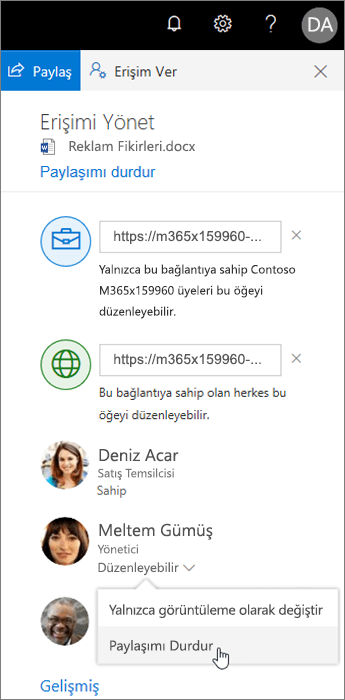
Bağlantı kopyalama
-
Dosyayı ve ardından

-
Dilerseniz dosyaya sağ tıklayıp Bağlantıyı kopyala'yı da seçebilirsiniz.